اگر کنجکاو شدهاید که بدانید دادههای کش شده چیستند و چگونه میتوان دادههای Android Cache را پاک کرد مقاله درستی را برای خواندن انتخاب کردهاید. ما در این مطالب راهکارهایی را به شما نشان میدهیم که به شما اجازه میدهند به سادگی دادههای کش شده روی دستگاه اندرویدی خود را پاک کنید. اما در ابتدا باید بدانید دادههای کش شده در اندروید چه هستند و چرا اندروید به این دادهها نیاز دارد.
فایلهای کش شده شامل تصاویر و انواع مختلفی از فایلهای چندرسانهای هستند که روی دستگاه شما از طریق برنامههای کاربردی یا صفحات وب ذخیرهسازی میشوند. دادههای کش شده متعلق به یک برنامه بوده و از سوی یک برنامه در یک حافظه رزرو شده ذخیرهسازی میشوند. در نتیجه هر زمان برنامه را بارگذاری میکنید، این اطلاعات که از قبل روی دستگاه شما قرار گرفتهاند خوانده شده و اجرای برنامه را سریعتر میکنند.
میتوانم فایلهای کش شده روی تلفن همراهم را پاک کنم؟
دادههای کش شده بهطور خودکار تولید میشوند. همچنین به این موضوع توجه داشته باشید که پاک کردن دادههای کش شده باعث نمیشوند تا اطلاعات حساس شما همچون گذرواژهها یا دادههای مربوط به بازیها نیز پاک شوند.
چه زمانی باید کش اندروید را پاک کنیم؟
اگر حافظه کمی دارید یا اگر هیچ یک از برنامههای شما به درستی عمل نمیکنند یا احساس میکنید دستگاه شما کند شده است، اکنون زمان مناسبی است که دادههای کش شده را پاک کنید.
راه اول، از Settings برای حذف همه دادههای کش شده استفاده کنید
اگر تمایل دارید همه دادههای کش شده را به یکباره پاک کنید از بخش Settings اندروید استفاده کنید. به Settings رفته و گزینه Storage یا Storage memory را انتخاب کنید. در ادامه این بخش مقدار حافظه مصرف شده با برنامهها و فایلهای چندرسانهای روی دستگاه خود را مشاهده میکنید.

گزینه cached data را انتخاب کنید تا اندازه دادههای کش شده را مشاهده کنید.

پیغامی ظاهر شده و از شما سوال میکند از پاک کردن فایلهای کش اطمینان دارید؟ گزینه Ok را کلیک کرده تا دادههای کش شده متعلق به برنامههای کاربردی پاک شوند.
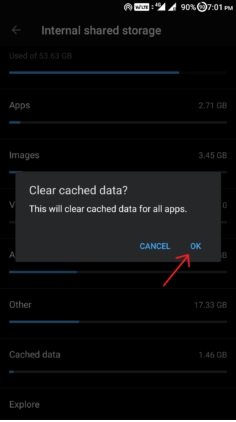
راهکار دوم، کش مربوط به برنامهها را تفکیک شده پاک کنید
اگر پاک کردن کش مربوط به همه برنامهها مدنظر شما نیست، پس بهتر است کش مربوط به هر برنامه را بهطور جداگانه پاک کنید. به Settings رفته و گزینه Apps را انتخاب کنید.

برنامه موردنظر را انتخاب کنید. از طریق رابط App Info گزینه Storage را انتخاب کنید.
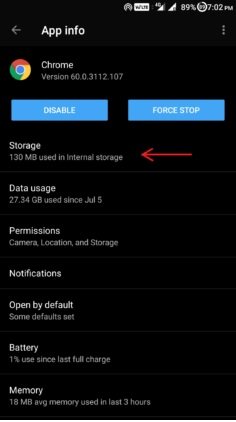
اکنون میتوانید دادههای کش شده برای برنامه را از طریق انتخاب گزینه Clear cache پاک کنید.

راهکار سوم از برنامههای ثالث استفاده کنید
برنامههای پاک کننده اندروید به خوبی میتوانند فایلهایی که بلااستفاده هستند را شناسایی کرده یا دادههای کش شده را پاک کنند. این برنامهها همچنین قادر هستند APK بدون استفاده را تشخیص داده و پاک کرده و همچنین تبلیغات ناخواسته را نیز پاک کنند. رویکردی که باعث افزایش طول عمر باتری میشود. برای اطلاع بیشتر در این خصوص به مقاله برترین اپهای پاکسازی آندروید برای افزایش عمر باتری + لینک دانلود مراجعه کنید.
راهکار چهارم از Recovery برای پاک کردن کش استفاده کنید
توجه داشته باشید که این تکنیک پیشرفته بوده و مسئولیت بهکارگیری آن بر عهده خود شما است. به واسطه آنکه در صورت بهکارگیری اشتباه ممکن است به دستگاه خود آسیب وارد کنید. اگر در زمینه روت کردن دستگاه اطلاع کافی دارید و دانش فنی مربوطه را دارید از این تکنیک استفاده کنید. اگر دستگاه شما بیش از اندازه کند شده یا عملکرد آن پایین آمده شاید بهتر است کش سیستمی را از طریق bootloader پاک کنید.
ابتدا دستگاه را خاموش کنید. این تکنیک برای هر گوشی متفاوت است. در نتیجه برای آنکه بتوانید این مراحل را انجام دهید باید از طریق اینترنت جستوجویی داشته باشید. برای بارگذاری صفحه بوتلودر باید از ترکیب چند کلید استفاده کنید. در بعضی از دستگاهها با فشار همزمان دکمه Power همراه با دکمه پایین صدا به صفحه بوتلودر وارد میشوید. در بعضی از دستگاهها باید همزمان دکمه Power را همراه با هر دو کلید صدا فشار دهید. صفحه لمسی ممکن است کار نکند. در این حالت باید از کلیدهای صدا استفاده کنید. به Recovery رفته و آنرا با فشار دکمه Power انتخاب کنید. به Wipe cache partition رفته و دکمه Power را فشار دهید. پس از انجام اینکار کش پاک میشود. اکنون گزینه Reboot را برای راهاندازی مجدد دستگاه انتخاب کنید.

ماهنامه شبکه را از کجا تهیه کنیم؟
ماهنامه شبکه را میتوانید از کتابخانههای عمومی سراسر کشور و نیز از دکههای روزنامهفروشی تهیه نمائید.
ثبت اشتراک نسخه کاغذی ماهنامه شبکه
ثبت اشتراک نسخه آنلاین
کتاب الکترونیک +Network راهنمای شبکهها
- برای دانلود تنها کتاب کامل ترجمه فارسی +Network اینجا کلیک کنید.
کتاب الکترونیک دوره مقدماتی آموزش پایتون
- اگر قصد یادگیری برنامهنویسی را دارید ولی هیچ پیشزمینهای ندارید اینجا کلیک کنید.





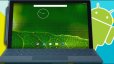



















نظر شما چیست؟